Szczegóły zapewniają kołowe i prostokątne kształty profili szczegółów. Wynikowy widok ma inny rodzaj linii wycięcia. Możesz wybrać opcję Poszarpany (typ domyślny dla obu kształtów) lub Gładki.
Jeśli wybrano opcję Gładka linia wycięcia, można wybrać wyświetlanie pełnej obwiedni (kołowej lub prostokątnej) widoków wynikowego szczegółu. Możesz także utworzyć linię połączenia pomiędzy krawędzią a pełną obwiednią szczegółu. Wszystkie trzy obiekty opisu (krawędź, obwiednia oraz linia połączenia) tworzą jeden obiekt opisu.
Widoki szczegółowe dołączone do punktów w widokach macierzystych
Użyj polecenia Dołącz, aby powiązać definicje szczegółów z widokiem macierzystym w środowisku rysunku. Jeśli wymiary lub zależności pozycyjne geometrii rzutu macierzystego zostaną zmienione, to dołączona definicja szczegółu pozostaje dołączona i przesuwa się z określonym przez użytkownika wierzchołkiem dołączenia.
Definicja rzutu zachowuje swoje relatywne położenie względem rzutu macierzystego. W przeglądarce obok dołączonego widoku pojawia się symbol szpilki.
Na poniższym rysunku dołączona definicja widoku jest przesuwana razem z geometrią modelu, gdy jej wielkość ulega zmianie.
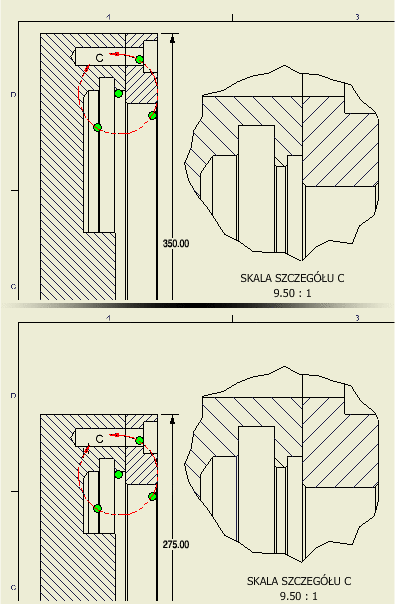
Jako wierzchołka dołączenia definicji widoku można używać punktów końcowych, punktów środkowych i punktów symetrii. Dołączenie można również usunąć.
Podczas kopiowania rzutu macierzystego i dołączonej definicji widoku do tego samego arkusza, innego arkusza lub do innego rysunku, zależność dołączenia zostaje zachowana.
Można wybrać wiele definicji widoków i dołączyć je do rzutu macierzystego w czasie jednej operacji. Każda z definicji widoku współdzieli pojedynczy wierzchołek dołączenia na rzucie macierzystym. W razie potrzeby, można następnie przedefiniować wierzchołek dołączenia dla każdego wystąpienia.
|
|
W przypadku usunięcia części lub elementu zawierającego wierzchołek dołączenia w widoku macierzystym, dołączona definicja widoku wymaga naprawy. W przeglądarce obok definicji dołączonego widoku umieszczany jest symbol alarmu. Użytkownik może przedefiniować stan dołączenia i położenie wymagającej naprawy definicji widoku. |
Style opisów na widokach szczegółowych
Domyślny wygląd obwiedni szczegółu, strzałek i stylu tekstu etykiety i orientacji tekstu linii odniesienia jest określony w stylu opisu widoku. Aby zmienić ustawienia domyślne, wybierz
kartę Zarządzanie
 panel Style i standardy
panel Style i standardy
 Edytor stylów
i zmodyfikuj istniejący styl opisu widoku lub utwórz nowy.
Edytor stylów
i zmodyfikuj istniejący styl opisu widoku lub utwórz nowy.
Aby zmienić właściwości domyślne etykiety szczegółu, wybierz
kartę Zarządzanie
 panel Style i standardy
panel Style i standardy
 Edytor stylów
, wybierz styl Standardowy i otwórz kartę Preferencje widoku w panelu Styl standardu.
Edytor stylów
, wybierz styl Standardowy i otwórz kartę Preferencje widoku w panelu Styl standardu.